IPv6 unter Linux Mint und Ubuntu wegen VPN-Leck deaktivieren
Will ich IPv6 unter Linux Mint oder Ubuntu deaktivieren, muss ich selbst etwas Hand anlegen. Schwer ist das aber nicht und es gibt mehrere Möglichkeiten. Nun stellt sich aber zunächst die Frage: Warum willst Du denn nur mit IPv4 unterwegs sein und das andere überhaupt deaktivieren? Was stört Dich daran?
Bei mir ist der Grund, dass ich ab und zu ein VPN (Virtual Private Network) benutze. Dummerweise wird meine IPv6-Adresse nicht verschleiert und über die bekannten Services zum herausfinden der IP-Adresse korrekt angezeigt. Das ist doof, denn dann sieht es nicht so aus als würde ich aus einem anderen Land kommen. Deaktiviere ich IPv6 hingegen, funktioniert alles so wie ich das will.
Dass ich hier keine Unfug erzähle, lässt sich sehr leicht prüfen. Hier ein Screenshot mit einer VPN-Verbindung in ein anderes Land. Für den Test habe ich mich für eine Einwahl in Russland und Singapur entschiede – mit gleichem Ergebnis. Dennoch kann mich die IP-Herausfindeseite eindeutig zuordnen. Ich könnte von der IPv6-Adresse auch Rückschlüsse auf die IPv4-Adresse ziehen und die würde ebenfalls auf die deutsche Telekom zeigen.
Deaktiviere ich die Geschichte, bringt ein neues Laden der Seite dieses Ergebnis. Die IPv4-Adresse liegt in dem Land, in das ich mich eingewählt habe:
IPv6 für Testzwecke temporär deaktivieren
Willst Du nun nicht gleich mit dem Holzhammer auf die Sache dreschen, dann kannst Du es im laufenden Betrieb temporär deaktivieren. Das setzt allerdings root-Rechte voraus. Die meisten dürfte die Rechte auf einem persönlichen Rechner haben. Unter Linux Mint 18 und somit auch Ubuntu 16.04 LTS kannst Du IPv6 mit nachfolgendem befehl deaktivieren. Die Syntax sieht so aus:
sudo sh -c 'echo 1 > /proc/sys/net/ipv6/conf/<Name der Schnittstelle>/disable_ipv6'
Mit Name der Schnittstelle ist die Netzwerkkarte gemeint. Möchtest Du den Namen herausfinden, dann öffne ein Terminal und führe den Befehl ifconfig aus. Das sieht dann so ähnlich aus:
Auf diese Weise sehen wir, dass die Netzwerk-Schnittstelle wlp1s0 in Benutzung ist und auch mit IPv6 (inet6) hantiert. Also lautet der Befehl zum temporären Deaktivieren bei mir:
sudo sh -c 'echo 1 > /proc/sys/net/ipv6/conf/wlp1s0/disable_ipv6'
Führe ich den Befehl ifconfig nun noch einmal aus, dann sieht die Ausgabe so aus:
Das Aktivieren geschieht entweder durch einen Neustart, einem Neustart der Netzwerkdienste oder so:
sudo sh -c 'echo 0 > /proc/sys/net/ipv6/conf/wlp1s0/disable_ipv6'
IPv6 permanent via sysctl deaktivieren
Möchtest Du IPv6 permanent deaktivieren, dann ist der Weg via /etc/sysctl.conf sehr einfach. Füge einfach die nachfolgenden Zeilen am Ende der Datei an:
# IPv6 deaktiviert
net.ipv6.conf.all.disable_ipv6 = 1
net.ipv6.conf.default.disable_ipv6 = 1
net.ipv6.conf.lo.disable_ipv6 = 1
Die hier getätigten Änderungen werden wirksam durch den Befehl:
sudo sysctl -p
Via Grub deaktivieren
Der Vollständigkeit halber möchte ich erwähnen, dass sich die Geschichte auch via Grub deaktivieren ließe. Dazu editierst Du die Datei /etc/default/grub und modifizierst die Zeile GRUB_CMDLINE_LINUX=””, sodass sie so aussieht (bei mir ist das so):
GRUB_CMDLINE_LINUX="ipv6.disable=1"
Im Anschluss rufst Du diesen Befehl auf:
sudo update-grub
Beim nächsten Neustart sollte nur noch IPv4 aktiviert sein. Mir persönlich taugt die Methode via sysctl.conf besser. Überprüfe das aber vorsichtshalber! Möglicherweise musst Du die Adresse auch über den Netzwerk-Manager für die jeweilige Verbindung separat deaktivieren.
VPN testen und nicht einfach sicher fühlen
Im Zuge der IP-Umstellung kann es also zu einem Leck kommen. Trotz VPN ist Deine Herkunft nicht so verschleiert, wie Du glauben magst. Im Zweifelsfall einfach schnell testen. Wie Du die Funktion temporär deaktivieren und wieder aktivieren kannst, weißt Du nun.
Für das Aushebeln dieses unsäglichen Geoblockings sind solche Maßnahmen möglicherweise nicht notwendig. Es kommt halt darauf an, welche der Adressen der Service ausliest und vor allen Dingen ob er die IPv4-Adresse des VPNs nimmt oder Rückschlüsse von der neuen Langen zieht. Bei Zattoo muss ich zum Beispiel nicht deaktivieren und gelte trotzdem als Schweizer.
Ein Test dauert auf jeden Fall keine fünf Minuten und danach weißt Du sicher, ob Du besser nur mit IPv4 unterwegs sein möchtest. Ich deaktiviere es auf jeden Fall so lange, bis das Leck gestopft ist. Das gilt zumindest für meinen VPN-Provider PureVPN.

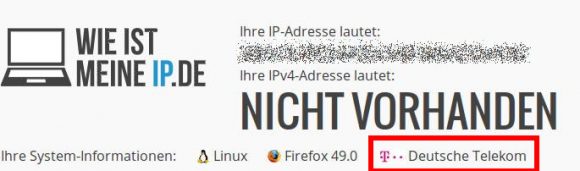

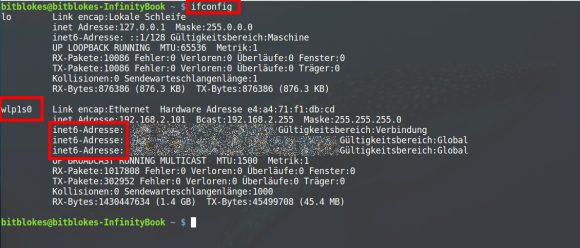
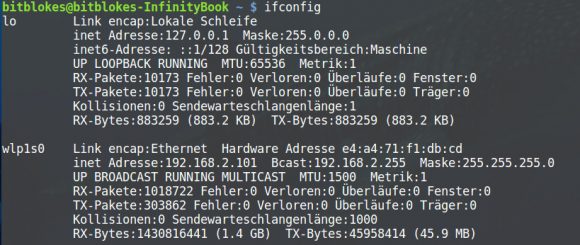























Statt IPv6 zu deaktivieren kann man sich auch auf die Suche nach einem VPN-Provider machen, der IPv4 als auch IPv6 unterstützt.
Stimmt und meiner ist gerade auch dabei. Aber ich habe damals eine lebenslange Lizenz günstig erworben und muss nie wieder dafür zahlen. Deswegen würde ich gerne PureVPN weiter nutzen.